
Webmini adalah panel kontrol web sumber terbuka untuk administrasi server Linux. Dengan Webmin, Anda dapat mengelola pengguna sistem, grup, kuota disk, serta mengonfigurasi layanan paling populer termasuk web, ssh, ftp, email, dan server basis data.
Tutorial ini menjelaskan cara menginstal Webmin di Debian Linux 9.
Prasyarat #
Anda harus masuk sebagai root atau pengguna dengan akses sudo untuk dapat menginstal paket.
Menginstal Webmin di Debian #
Menginstal Webmin di Debian Linux adalah proses yang relatif mudah dan hanya akan memakan waktu beberapa menit.
-
Mulailah dengan memperbarui daftar paket dan menginstal dependensi:
sudo apt updatesudo apt install software-properties-common apt-transport-https wget -
Selanjutnya, impor kunci GPG Webmin menggunakan perintah wget berikut:
wget -q http://www.webmin.com/jcameron-key.asc -O- | sudo apt-key add -Aktifkan repositori Webmin:
sudo add-apt-repository "deb [arch=amd64] http://download.webmin.com/download/repository sarge contrib" -
Instal paket Webmin dengan mengetik:
sudo apt update && sudo apt install webminSetelah instalasi selesai, output berikut akan ditampilkan:
Webmin install complete. You can now login to https://your_server_ip_or_hostname:10000/ as root with your root password, or as any user who can use sudo to run commands as root.Layanan Webmin akan dimulai secara otomatis.
Itu dia! Pada titik ini, Anda telah berhasil menginstal Webmin di server Debian 9 Anda.
Sesuaikan Firewall #
Secara default, Webmin mendengarkan koneksi pada port 10000 di semua antarmuka jaringan.
Jika server Anda menjalankan firewall UFW, Anda harus membuka port Webmin.
Untuk mengizinkan lalu lintas pada port 10000 jalankan perintah berikut:
sudo ufw allow 10000/tcpMengakses Antarmuka Web Webmin #
Sekarang Webmin telah terinstal di server Debian Anda, luncurkan browser web Anda dan ketik nama host atau alamat IP publik server Anda diikuti dengan port Webmin 10000 :
https://your_server_ip_or_hostname:10000/
Browser akan mengeluh tentang sertifikat yang tidak valid karena secara default, Webmin menggunakan sertifikat SSL yang ditandatangani sendiri dan tidak tepercaya.
Masuk ke antarmuka web Webmin menggunakan kredensial root atau sudouser Anda:
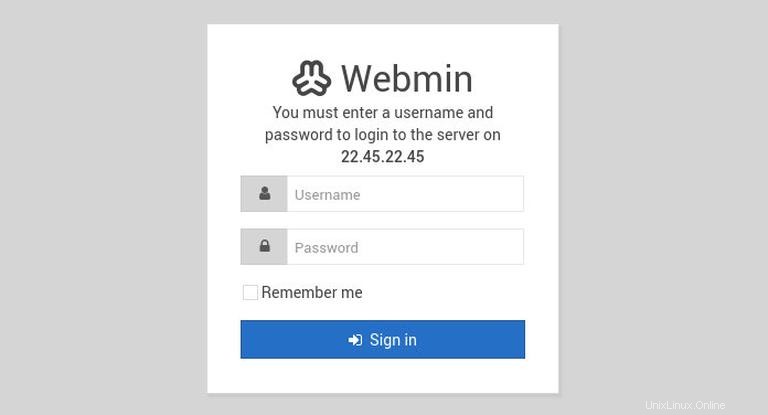
Setelah Anda masuk, Anda akan diarahkan ke dasbor Webmin tempat Anda dapat melihat informasi dasar tentang sistem Anda.
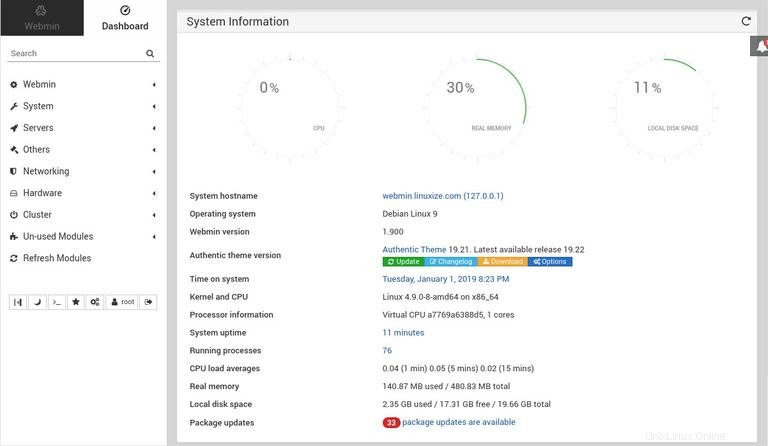
Dari sini, Anda dapat mulai mengonfigurasi dan mengelola server Debian 9 sesuai kebutuhan Anda.
Upgrade Webmin #
Untuk meningkatkan penginstalan Webmin Anda saat rilis baru diterbitkan, Anda dapat menggunakan apt prosedur peningkatan normal manajer paket:
sudo apt updatesudo apt upgrade